La mejor manera de convertir AAC a MP3
Nuestra tecnología actual tiene muchas innovaciones asombrosas. Estos productos nos ayudaron a lidiar con nuestra vida diaria al brindar alegría y comodidad. Si es un entusiasta de la música, es posible que esté familiarizado con AAC y MP3. Nuestro artículo analizará formas de convertir AAC a MP3 , ayudando a aquellos que tienen dificultades para acceder a sus pistas favoritas debido a una gran cantidad de restricciones técnicas o protección de gestión de derechos digitales (DRM).
AAC o Advanced Audio Coding es un formato con pérdida o una compresión de audio digital con pérdida igual que MP3. En términos de calidad de sonido, los archivos en formato de archivo AAC producen una mejor calidad de sonido incluso con la misma tasa de bits. Si desea saber más sobre el formato de archivo AAC, y si hay formas de convertir AAC a MP3, siga leyendo.
Guía de contenido Parte 1. ¿Se pueden convertir archivos AAC a MP3?Parte 2. ¿Cómo convertir AAC a MP3 en iTunes?Parte 3. ¿Cómo convertir AAC a MP3 usando VLC?Parte 4. ¿Cómo convertir AAC a MP3 con AMusicSoft Apple Music Converter?Parte 5. El mejor convertidor de AAC a MP3 gratuito en líneaParte 6. Para concluirlo todo
Parte 1. ¿Se pueden convertir archivos AAC a MP3?
Si pregunta si puede convertir AAC a MP3, la respuesta es sí. AAC o Advanced Audio Coding es el archivo alternativo de MP3. Es un archivo más pequeño que tiene una mejor calidad de sonido en comparación con MP3.
Hay muchos convertidores en línea que pueden convertir AAC a MP3, algunos de esos convertidores en línea son incluso gratuitos y solo se puede acceder a ellos a través de Internet. Se dice que AAC tiene una compresión más eficiente que MP3. Pero la mayoría de la gente convierte AAC a MP3 para poder acceder fácilmente a sus archivos y transferirlos. También se debe a que los archivos MP3 se pueden reproducir utilizando casi todos los tipos de dispositivos, lo que lo convierte en un tipo de archivo de audio muy conveniente y accesible.
Consejos: no solo puede convertir AAC a MP3, aquí hay una guía para enseñarle cómo convertir MP3 a M4R.
¿Se reproducirá AAC en un reproductor MP3?
A medida que pasa el tiempo, la protección de administración de derechos digitales o DRM de los archivos AAC son más tolerables, lo que brinda a algunos reproductores MP3 la capacidad de reproducir archivos en el formato de archivo Advanced Audio Coding o AAC.
Con esto, ahora puede reproducir sus archivos de música favoritos en formato AAC a través de algunos reproductores MP3 como Fiio X7, Sony Walkman NW-ZX2 y NWZ-A15, ONKYO DP-X1, Astell & Kern AK70 y AK Jr, Pioneer XDP-300R, PonoPlayer y Questyle QP1R DAP. Estos son solo algunos de los reproductores MP3 que puede utilizar para reproducir sus archivos de música favoritos en formato de archivo AAC.
Parte 2. ¿Cómo convertir AAC a MP3 en iTunes?
Si tiene su aplicación iTunes instalada en su computadora personal, también puede utilizarla para convertir AAC a MP3. Los pasos que debe seguir también son bastante fáciles de entender y realizar.
Antes de continuar con los pasos reales, debe asegurarse de que la función de conversión de iTunes esté activada y ya esté configurada para la creación de archivos MP3. Ahora, comencemos con los pasos sobre cómo convertir AAC a MP3 usando iTunes.
- Abra la aplicación iTunes en su teléfono.
- Si está utilizando una computadora personal que usa Windows, en su aplicación de iTunes, proceda a "Editar", y luego "Haga clic en Preferencias". Si está utilizando una computadora Mac, busque "Preferencias".
- El tercer paso es hacer clic en "Configuración de importación" que se encuentra en la pestaña General.
- Elija Codificador MP3 en el menú desplegable cuando seleccione la pestaña "Importar usando".
- Para el quinto paso, ahora puede seleccionar la configuración de calidad que prefiera haciendo clic en el menú desplegable en la pestaña "Configuración". Puede elegir entre 192 kbps o 256 kbps. Luego haga clic en Aceptar.
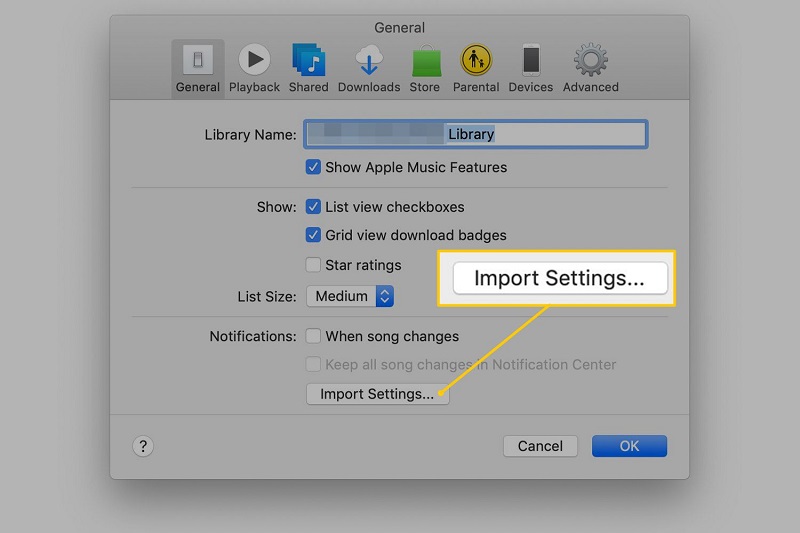
Ahora que su configuración ha cambiado, es hora de convertir AAC a MP3 usando iTunes.
- Elija todas las canciones que desea convertir a MP3.
- Busque el menú "Archivo" y haga clic en él.
- Haga clic en el botón "Convertir".
- El siguiente paso es hacer clic en "Crear versión MP3" y esperar mientras el proceso de conversión continúa.
- Su archivo ahora está convertido a MP3, vaya a su biblioteca de iTunes y disfrute de todas sus canciones MP3.
Parte 3. ¿Cómo convertir AAC a MP3 usando VLC?
Si todavía está pensando en otras formas en las que puede convertir AAC a MP3, también puede intentar usar el reproductor VLC. También es fácil de usar y navegar. Para que sepa cómo puede usar el reproductor VLC, estos son los pasos que debe seguir.
- Por supuesto, es imprescindible que tenga instalado el reproductor VLC en su computadora personal. Si ya lo tiene, haga clic en el icono para iniciarlo.
- El segundo paso es seleccionar "Medios" y en el menú desplegable, haga clic en "Convertir / Guardar".
- El siguiente paso es en la ventana "Abrir medios", seleccione el botón "Agregar" y busque el archivo que desea convertir, haga clic en el archivo, luego haga clic en la pestaña "Convertir / Guardar".
- El siguiente paso es editar la extensión del archivo que desea convertir, poner .mp3 y luego hacer clic en Guardar.
- En la ventana "Convertir" del reproductor VLC, se deben ver las rutas de destino del archivo y el archivo de origen. Haga clic en las opciones que puede ver en el botón "Editar perfil seleccionado".
- Vaya a la pestaña "Encapsulación" y luego haga clic en WAV.
- Procedamos a la pestaña Códec de audio y luego seleccione el Códec MP3, seleccione su Tasa de bits, Frecuencia de muestreo, Canales y luego haga clic en Guardar.
- Toque el botón Inicio para comenzar el proceso de codificación.
- Espere a que finalice la conversión, después de que el archivo se haya convertido, puede verlo en la carpeta que creó en los pasos anteriores.
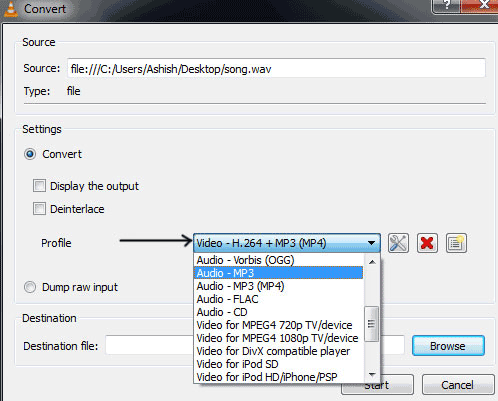
¿Cómo convertir AAC a MP3 usando Windows Media Player?
Y si puede usar VLC Media Player para convertir AAC a MP3, se sorprenderá porque también puede usar Windows Media Player para convertir sus archivos de audio. Para que crea en esta afirmación, procedamos con los pasos.
- apoderarse de su CD y colóquelo en la unidad de CD de su computadora personal.
- En el menú del Reproductor de Windows Media, haga clic en la flecha debajo del botón Copiar.
- Seleccione MP3 como formato de archivo de salida.
- Mueva el mouse a "Copiar" y espere a que el archivo se convierta a MP3.
Y así es como puede disfrutar de todas sus canciones MP3 con Windows Media Player.
Parte 4. ¿Cómo convertir AAC a MP3 con AMusicSoft Apple Music Converter?
Es hora de presentarte la mejor opción para convertir AAC a MP3, la Convertidor de música de Apple de AMusicSoft. Es un conversor profesional muy eficiente que le ayudará a convertir fácilmente varios tipos de archivos a sus formatos de archivo de salida preferidos.
Descargar gratis Descargar gratis
Es un convertidor profesional de múltiples talentos que puede ayudarlo con varias cosas, especialmente cuando se trata de conversiones de archivos. Le ayudará desde la eliminación de la protección de administración de derechos digitales o DRM de sus archivos favoritos hasta la conversión de sus archivos de audio y audiolibros favoritos.
Y cuando se trata de convertir archivos AAC a MP3, AMusicSoft Apple Music Converter es la mejor opción. Dado que los archivos con codificación de audio avanzada vienen con restricciones técnicas o gestión de derechos digitales (DRM), es realmente difícil encontrar un convertidor que convierta sus archivos y mantenga su buena calidad. Es hora de que deje de preocuparse; AMusicSoft Apple Music Converter finalmente está aquí.
Para que sepa cómo puede usar AMusicSoft Apple Music Converter para convertir AAC a MP3 usando AMusicSoft Apple Music Converter, procedamos con sus sencillos pasos.
Hay algunos recordatorios que debemos tener en cuenta al utilizar AMusicSoft Apple Music Converter, como asegurarnos de que la aplicación Apple iTunes no esté abierta antes de abrir AMusicSoft Apple Music Converter. Tampoco realice ninguna acción o proceso en la aplicación Apple iTunes mientras se realiza la conversión.
Paso 1. Selecciona previamente todos los archivos de música que más te gusten y que quieras convertir. Selecciona todas las canciones que quieras convertir, ya que AMusicSoft Apple Music Converter te permitirá convertir todas tus canciones favoritas en tan solo unos minutos.

Paso 2. El segundo paso es mirar y designar una carpeta de salida para sus archivos. Puede nombrarlo según sus preferencias.

Paso 3. Para el paso final, haga clic en el botón "Convertir" para finalmente iniciar el proceso de conversión de sus archivos AAC a MP3.

Parte 5. El mejor convertidor de AAC a MP3 gratuito en línea
Estos son algunos de los convertidores en línea que son de uso gratuito y fáciles de entender. Solo debe estar preparado teniendo una conexión a Internet estable cuando los use.
Convertidor en línea
Es una herramienta en línea gratuita que le ayuda a convertir sus archivos de un formato específico a formatos de archivo más distinguidos y versátiles como MP3. Podrían admitir hasta varios 50 formatos de origen cuando se trata de conversión de archivos de audio. Puede cargar su archivo directamente desde su cuenta de Google Drive o Dropbox, o incluso utilizando la URL del archivo. Bajemos con sus pasos.
- Sube tus archivos desde tu cuenta de Google Drive o cuenta de Dropbox.
- Puede alterar o modificar la configuración cambiando la tasa de bits, la frecuencia de muestreo y los canales de audio.
- Haga clic en "Iniciar conversión".
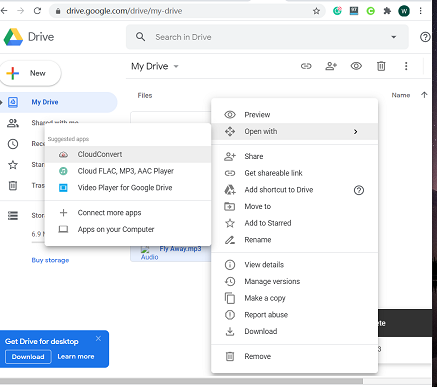
CloudConvert
Es uno de los convertidores de archivos en línea más populares que admite muchos formatos. Puede atender hasta casi 200 tipos de formatos de archivo. También reclaman cargas de datos seguras y conversiones de alta calidad. Puede cargar el archivo directamente desde su computadora a la plataforma de CloudConvert.
- Elija el tipo de formato del archivo de entrada.
- Elija el tipo de formato del archivo de salida.
- Cargue directamente su archivo desde el almacenamiento de su computadora personal, la cuenta de Google Drive o la cuenta de Dropbox.
- Convertir.
En líneaConvertirGratis
OnlineConvertFree es también una de las plataformas en línea más famosas que puede utilizar para convertir AAC a MP3. Puede arrastrar y soltar sus archivos desde los archivos de su computadora.
- Arrastra y suelta tus archivos desde tu computadora.
- Seleccione el formato de entrada del archivo que desea convertir y también el formato de archivo de su archivo de salida. Seleccione AAC a MP3.
- Haga clic en Convertir.
freeconvert.com
Este convertidor en línea tiene una interfaz muy fácil por la que puede navegar y aprender rápidamente. También ofrece convertidores de documentos, videos e imágenes.
- Arrastre y suelte sus archivos desde su computadora personal o puede usar su cuenta de Google Drive o Dropbox.
- Seleccione el tipo de archivo de salida que desee.
- Haga clic en el botón convertir.
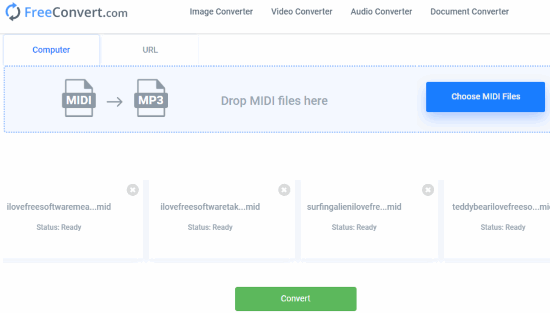
Estos son solo algunos de los convertidores en línea que puede encontrar cuando busca en línea. Todos son fáciles de usar y comprender. Solo tiene que seguir tres pasos básicos que son los más comunes para todos los convertidores en línea.
Si tiene más demandas, desea probar más convertidores de audio, siga esta lista completa de Los mejores convertidores de AAC a MP3
Parte 6. Para concluirlo todo
Es realmente útil poder encontrar formas de convertir AAC a MP3, especialmente para aquellos que valoran la música. La música sirve para aliviar el estrés y de alguna manera puede ayudarnos a expresar más nuestros sentimientos. Mediante el uso de convertidores profesionales como Convertidor de música de Apple de AMusicSoft y convertidores en línea como los que comentamos anteriormente, la buena música es realmente fácil de acceder hoy en día.
Esperamos haberle ayudado a buscar formas que pueda utilizar para convertir AAC a MP3 de forma eficaz y eficiente. Esperamos sus mejores días mientras disfruta de la música todos los días y en cualquier lugar.
La gente también Leer
- Cómo convertir M4P a M4A: conversión fácil
- Cómo convertir AAC protegido a MP3 con éxito
- Revisión de Any Audio Converter: pieza gratuita de convertidor de audio
- Maneras más fáciles de convertir AAX a MP3 libremente
- Lista de métodos para convertir Audible a MP3
- Convertir Apple Music a MP3: consejos y guías
- Su referencia sobre convertidores de iTunes a MP3
- Los mejores convertidores de M4A a MP3: ¡Más información!
Robert Fabry es un apasionado del blog y un entusiasta de la tecnología que tal vez pueda contagiarte algunos consejos. También siente pasión por la música y ha escrito para AMusicSoft sobre estos temas.